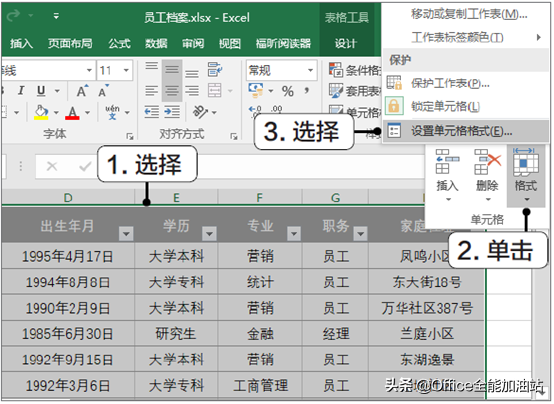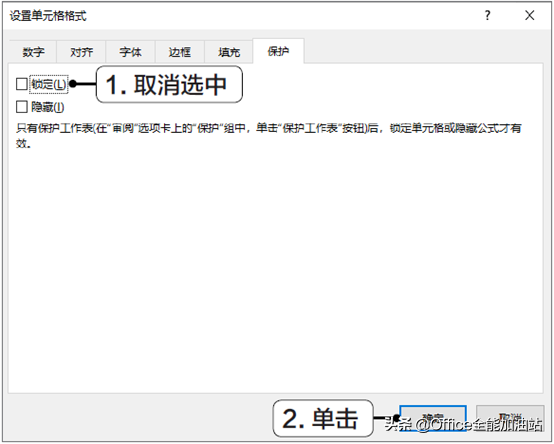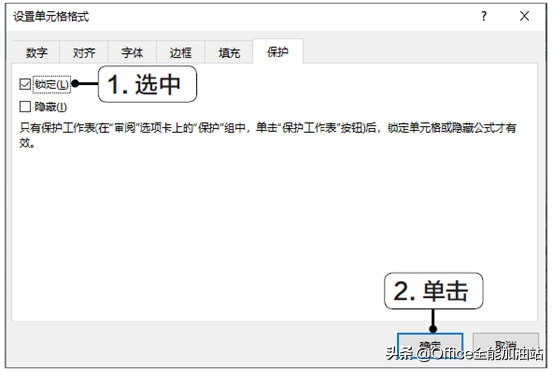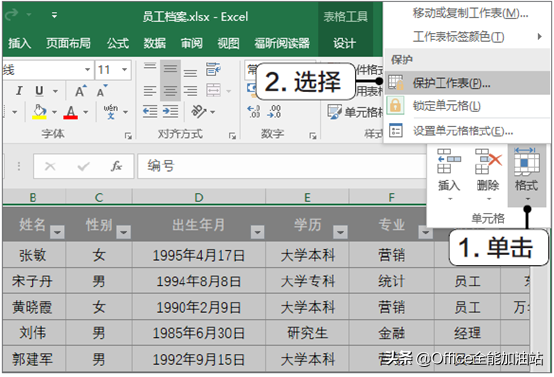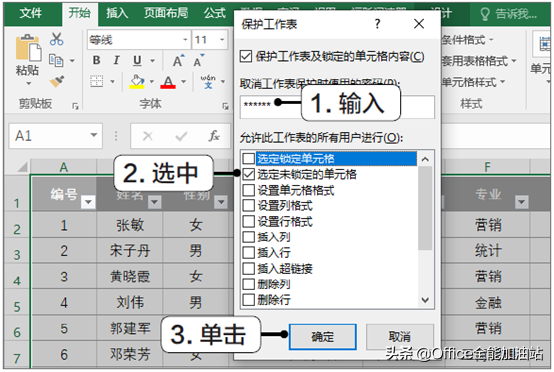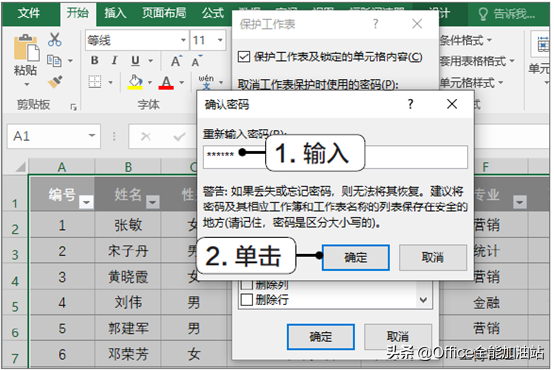如何保护工作表(如何设置工作表格保护)
为避免表格数据被非法修改,可以对含有数据的单元格区域进行锁定保护,这需要结合工作表保护才能实现,今天我们就来看看如何保护工作表。
按【Ctrl A】组合键选择工作表中的所有单元格,在【开始】→【单元格】组中单击“格式”按钮,在弹出的下拉列表中选择“设置单元格格式”选项。
打开“设置单元格格式”对话框的“保护”选项卡,取消选中“锁定”复选框,单击“确定”按钮。
重新选择A1:H21单元格区域,再次打开“设置单元格格式”对话框的“保护”选项卡,重新选中“锁定”复选框,单击“确定”按钮。
继续单击“单元格”组中的“格式”按钮,在弹出的下拉列表中选择“保护工作表”选项。
打开“保护工作表”对话框,在“取消工作表保护时使用的密码”文本框中输入需要的密码,在“允许此工作表的所有用户进行”列表框中仅选中“选定未锁定的单元格”,单击“确定”按钮。
打开“确认密码”对话框,重新输入相同的密码,单击“确定”按钮。此时工作表中仅能选择空白单元格。
赞 (0)